当电脑屏幕上跳出“Reboot and Select proper Boot device”或“No bootable device found”等报错信息时,意味着系统无法找到或从固态盘(SSD)启动,这是一个令人焦虑但又相当常见的技术问题,其原因可能涉及硬件连接、BIOS设置、系统文件损坏乃至固态盘本身的生命周期,面对启动固态盘报错,不必惊慌,通过系统性的排查,大多数问题都可以被定位和解决。
常见报错类型与初步诊断
启动报错的信息是诊断问题的第一线索,了解这些信息的含义,可以帮助我们快速缩小问题范围。
| 报错信息示例 | 可能指向的原因 |
|---|---|
| Reboot and Select proper Boot device | BIOS/UEFI中未检测到SSD,或启动顺序错误。 |
| No bootable device found | 系统分区损坏,或SSD未被正确识别为可启动设备。 |
| Operating System not found | 主引导记录(MBR)或引导配置数据(BCD)丢失或损坏。 |
| A disk read error occurred | SSD存在物理坏道或逻辑错误,导致无法读取关键启动文件。 |
| 蓝屏(BSOD)提示 INACCESSIBLE_BOOT_DEVICE | 存储控制器驱动程序问题(如SATA/NVMe驱动),或系统文件损坏。 |
初步诊断的第一步,是进入计算机的BIOS/UEFI设置界面,通常在开机时反复按下“Del”、“F2”、“F10”或“Esc”键可以进入,在此界面中,首要任务是确认两件事:
- SSD是否被检测到:在“Boot”或“Main”菜单中,查看系统是否列出了你的固态盘型号,如果这里完全没有显示,那么问题很可能出在物理连接或硬件本身。
- 启动顺序是否正确:在“Boot Priority”或“Boot Sequence”选项中,确保安装了操作系统的固态盘被设置为第一启动项。
核心故障排除步骤
如果BIOS中能够识别到固态盘,但启动依然失败,我们可以按照以下步骤进行深入排查。
检查物理连接
这是最基础也最容易被忽视的一环,关闭电脑并断开电源,打开机箱,检查连接固态盘的两根线缆:
- SATA数据线:一端连接SSD,另一端连接主板上的SATA端口,尝试拔下后重新插紧,或者更换一个主板上的SATA端口,如果条件允许,更换一根新的SATA数据线进行测试。
- SATA电源线:来自电源供应器,为SSD供电,同样,尝试重新插拔或更换接口。
对于M.2接口的固态盘,虽然无需线缆,但可以尝试将其拔下后重新插入,确保金手指部分完全接触插槽。
修正BIOS/UEFI关键设置
除了启动顺序,还有几个关键设置会影响SSD的正常启动:
- SATA模式:此选项通常有AHCI、RAID和IDE(或Legacy)几种模式,现代操作系统(如Windows 10/11)默认在AHCI模式下安装,如果此处被误设为IDE模式,将导致蓝屏或无法启动,请确保将其设置为AHCI。
- 安全启动:这项功能旨在防止恶意软件在启动时加载,但在某些情况下,如系统更新后、使用非官方硬件或进行双系统安装时,它可能会阻止系统启动,可以尝试暂时禁用Secure Boot,看是否能解决问题。
运用Windows恢复环境
如果系统文件损坏,Windows恢复环境是强大的修复工具,可以通过Windows安装U盘启动,在安装界面选择“修复计算机”进入。
进入WinRE后,依次选择“疑难解答” -> “高级选项”,这里有几个关键工具:
- 启动修复:这是一个自动化工具,会尝试诊断并修复常见的启动问题,首先可以尝试运行它。
- 命令提示符:这是高级用户的首选,可以执行一系列修复命令。
- 输入
bootrec /fixmbr并回车,修复主引导记录。 - 输入
bootrec /fixboot并回车,重新写入启动扇区,如果提示“访问被拒绝”,可能需要先通过diskpart工具选中活动分区。 - 输入
bootrec /scanos并回车,扫描所有磁盘上包含Windows安装的目录。 - 输入
bootrec /rebuildbcd并回车,重建引导配置数据。
- 输入
- chkdsk:在命令提示符中输入
chkdsk c: /f /r(c:为系统盘符,在WinRE中可能不是C盘),检查并修复磁盘错误,这个过程可能需要较长时间。
检测固态盘健康状态
如果上述软件方法均告无效,需要考虑固态盘是否存在物理性故障,可以将该SSD安装到另一台正常工作的电脑上,作为从盘使用,然后使用CrystalDiskInfo等软件或SSD厂商官方提供的管理工具(如Samsung Magician)来检测其健康状态,如果健康状态显示为“警告”或“损耗”,则说明固态盘寿命将尽,最可靠的解决方案是立即更换新盘,并尽快备份重要数据。
最终解决方案与数据考量
当所有修复手段都无效时,可能需要考虑最彻底的解决方案:
- 重装操作系统:这是解决所有软件层面问题的“终极武器”,在重装前,务必通过将SSD挂载到其他电脑上的方式,备份所有重要数据。
- 硬件故障判定:如果一块SSD在多台电脑上都无法被正确识别,或者健康状态极差,基本可以判定其硬件损坏,主板上的SATA或M.2接口故障也可能导致类似问题,可以尝试更换接口测试。
面对启动固态盘报错,冷静分析、由外到内、由软到硬的排查思路是关键,从最简单的线缆检查开始,逐步深入到BIOS设置和系统文件修复,最后评估硬件健康状况,这样不仅能高效解决问题,也能在最大程度上保护宝贵的数据安全。
相关问答FAQs
Q1: 为什么我的电脑突然就无法从固态盘启动了?之前一直使用正常。
A1: 这种“突然”发生的情况通常由几个原因导致,最常见的是系统更新(包括Windows更新或主板BIOS更新)后,某些驱动或设置发生了冲突,其次是固态盘的损耗是一个渐进过程,可能某个关键存储单元恰好达到了故障阈值,导致突然无法读取,意外的断电、电压不稳也可能对SSD的主控或闪存造成冲击,引发启动失败。
Q2: 如果固态盘真的坏了,里面的数据还有机会恢复吗?
A2: 这取决于损坏的类型,如果是逻辑故障,如分区表丢失、文件系统损坏、固件问题等,数据恢复的成功率很高,可以通过专业的数据恢复软件或服务来修复,但如果是物理损坏,例如主控芯片损坏、闪存颗粒击穿等,恢复难度和成本会急剧增加,这种情况下,个人用户几乎无法自行处理,必须求助于专业的数据恢复公司,他们通过在无尘环境中开盘、更换芯片、读取原始数据等手段进行尝试,但费用昂贵且不保证100%成功,一旦怀疑SSD物理损坏,应立即停止通电和任何读写操作,以最大限度保全数据。
【版权声明】:本站所有内容均来自网络,若无意侵犯到您的权利,请及时与我们联系将尽快删除相关内容!


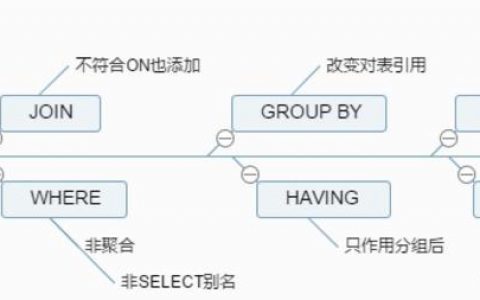

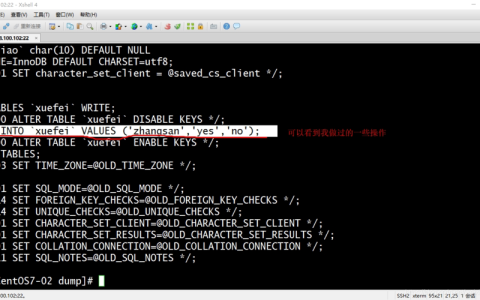

发表回复